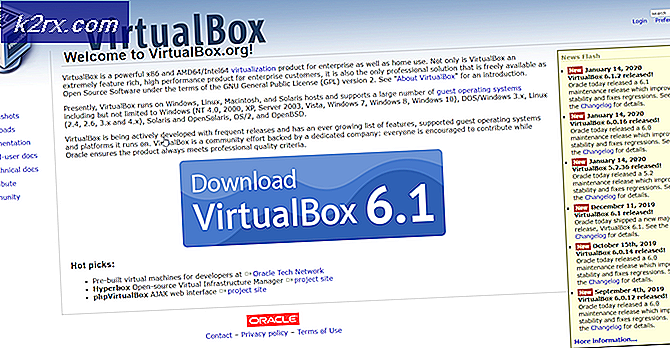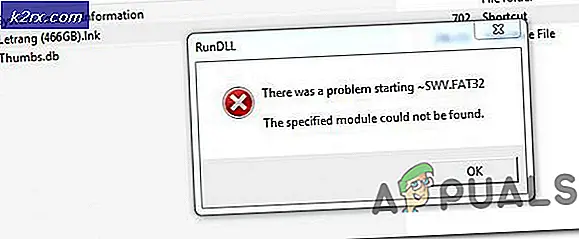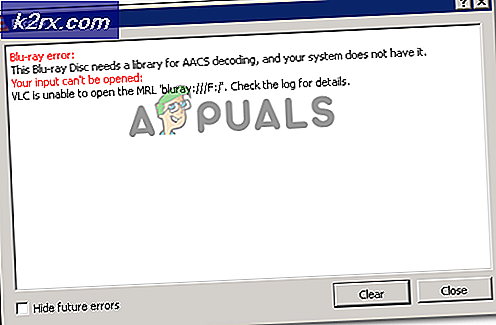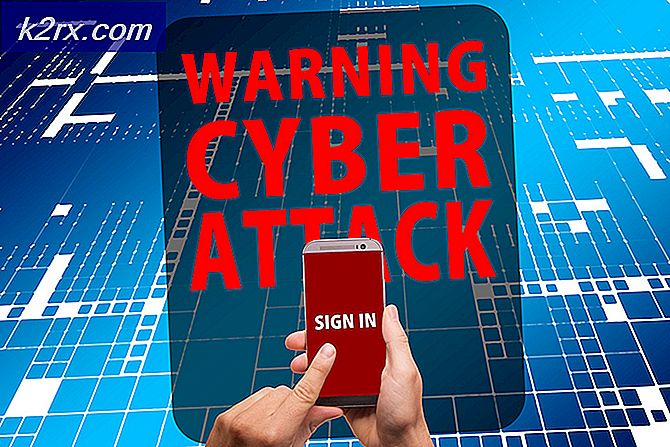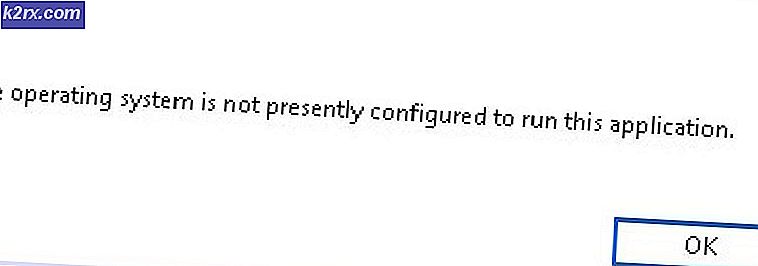Windows'ta VPN Hatası 807 Nasıl Onarılır?
Bazı Windows kullanıcıları Hata 807 ‘Bilgisayarınız ile VPN sunucusu arasındaki ağ bağlantısı kesildi. Bunun nedeni internet gecikmesi veya kapasitesi nedeniyle VPN iletimi olabilir " VPN çözümleri etkinken makinelerine göz atmaya çalışırken. Bu özel VPN hatasının farklı VPN istemcilerinde (genellikle PPTP protokolünü kullanan VPN'lerde) meydana geldiği bildirilmektedir.
Ücretsiz bir VPN kullanıyorsanız, ayrılan kotayı aşıp aşmadığınızı görerek araştırmaya başlamalısınız. Ücretsiz planların çoğu, 10 GB'a (veya daha fazlasına) ulaştığınızda çalışmayı durdurur. Bu durumda, premium plan satın alarak veya mevcut planınızı kaldırarak bu sorundan kurtulabilirsiniz. VPN programı ve farklı bir müşteri kullanarak.
Başarısız bir yükseltme işleminden sonra bu sorunu yaşamaya başladıysanız, bir tür sistem dosyası bozulmasından kaynaklanan kısmen bozulmuş bir VPN bileşeniyle uğraşıyor olabilirsiniz. Bu durumda, bir DISM taraması sorunu çözmenize izin vermelidir.
Sadece oldukça yaygın bir ağ tutarsızlığı ile uğraşıyor olmanız da mümkündür. Bu durumda tek yapmanız gereken, ağ cihazınızı (modem veya yönlendirici) yeniden başlatmak veya yenilemektir.
Bununla birlikte, bazı üçüncü taraf güvenlik duvarları ve AV paketleri aşırı korumalı olma ve birkaç popüler VPN istemcisi tarafından kullanılan bazı bağlantı noktalarını engelleme eğilimindedir. Bu senaryo uygulanabilirse, sorunu gerçek zamanlı korumayı devre dışı bırakarak veya 3. taraf güvenlik duvarını tamamen kaldırarak çözebilmelisiniz.
Yöntem 1: Bir DISM taraması çalıştırma
Görünüşe göre, bu özel sorun, başarısız bir yükseltme işleminden sonra ortaya çıkabilir. Bazı kullanıcıların bildirdiği gibi, bazı VPN istemcileri Windows işletim sisteminin kendini yükseltme becerisine müdahale edebilir. Ancak bu olursa, VPN bileşeninin kendi kendine kırılmasını ve rastgele aralıklarla 807 hatasını tetiklemesini bekleyebilirsiniz.
Bu senaryo uygulanabilirse, yerleşik bir yardımcı program çalıştırarak sorunu çözebilmelisiniz - DISM (Dağıtım Görüntüsü Hizmeti ve Yönetimi).Bu yardımcı program, bozuk veya sistem dosyalarını değiştirmek için yaygın olarak kullanılır.
Ve etkilenen pek çok kullanıcının bildirdiği gibi, sorunun Windows 7, Windows 8 veya Windows 10'daki VPN işlevselliğini etkileyen bir tür bozulmadan kaynaklanması durumunda 807'nin düzeltilmesinde çok etkilidir.
Unutmayın ki adımların DISM taraması yapmak evrenseldir ve sorunla karşılaştığınız Windows sürümünden bağımsız olarak çalışacaktır.
Zaten bir DISM taraması gerçekleştirdiyseniz ve hala aynı sorunla karşılaşıyorsanız, aşağıdaki bir sonraki olası düzeltmeye geçin.
Yöntem 2: VPN sunucusunun kapasiteye ulaşıp ulaşmadığını kontrol etme
Hata mesajının belirttiği gibi, bu hata kodu, VPN sunucusunun kapasiteye ulaşması veya İnternet gecikmesi nedeniyle kolaylaştırılan bir VPN iletim sorununun sonucu olabilir.
Ücretsiz bir VPN istemcisi kullanıyorsanız, hesap kullanımınıza bir göz atın ve günlük veya aylık kotanıza ulaşıp ulaşmadığınızı görün.
Çoğu VPN istemcisi, ücretsiz bir hesap için sınırlı bir aylık kota sunar ve bunu bir kez aştığınızda, VPN istemcinizin yerel olarak yüklenmesi durumunda 807 hatası gibi hataları görmeyi bekleyebilirsiniz.
Araştırmalarınız kotanızı zaten aştığınızı ortaya çıkarırsa, iki seçeneğiniz vardır:
- VPN planınızın Premium sürümüne yükseltebilirsiniz.
- Mevcut VPN istemcinizi kaldırabilir ve aylık veya haftalık kotanıza ulaşmadığınız başka bir VPN istemcisinden farklı bir ücretsiz plana geçebilirsiniz.
Mevcut VPN istemcinizi kaldırmak istiyorsanız, işte size yardımcı olacak bazı adımlar:
- Basın Windows tuşu + R açmak için Çalıştırmak iletişim kutusu. Sonra, yazın "Appwiz.cpl" metin kutusunun içinde ve tuşuna basın Giriş açmak için Programlar ve Özellikler Menü.
- İçine girdiğinizde Programlar ve Özellikler ekranında, yüklü uygulamalar listesinde aşağı kaydırın ve kaldırmak istediğiniz VPN istemcisini bulun.
- Yerini bulmayı başardıktan sonra, üzerine sağ tıklayın ve seçin. Kaldır yeni görünen bağlam menüsünden.
- Kaldırma ekranının içinde, kaldırma işlemini tamamlamak için ekrandaki talimatları izleyin ve ardından bilgisayarınızı yeniden başlatın. Bir sonraki başlatma tamamlandığında, daha yeni istemciyi kurun ve sorunun çözülüp çözülmediğine bakın.
Bu yöntemin uygulanabilir olmaması veya kotanızı aşmadığınızdan eminseniz, aşağıdaki bir sonraki olası düzeltmeye geçin.
Yöntem 3: AV gerçek zamanlı korumayı devre dışı bırakın (varsa)
Bazı kullanıcıların belirttiği gibi, bazı VPN istemcilerinin Avast, Comodo ve aktif olarak bağlantı noktası yönetimi yapan birkaç üçüncü taraf güvenlik paketi ile çelişme eğilimi vardır. Çoğu zaman, bu davranışa, VPN istemcisi tarafından kullanılan bağlantı noktasını müdahaleci olduğu için işaretleyen ve VPN sunucusuyla iletişimi engelleyen aşırı korumacı bir hizmet neden olur.
Bu senaryo uygulanabilirse, 3. taraf AV paketinizin gerçek zamanlı korumasını devre dışı bırakarak sorunu hızla çözebilirsiniz. Elbette, bunu yapma adımları, kullandığınız güvenlik çözümüne bağlı olarak özeldir.
Ancak çoğu AV paketi, gerçek zamanlı korumayı doğrudan o görev çubuğu menüsünden devre dışı bırakmanıza izin verir. AV paketinizle ilişkili görev çubuğu simgesine sağ tıklamayı deneyin ve gerçek zamanlı korumayı devre dışı bırakan bir seçenek arayın.
Not: Bu seçeneğin adı, kullanmakta olduğunuz istemciye bağlı olarak farklı olacaktır.
Bunu zaten yaptıysanız ve hala Hata 807veya bu özel senaryo uygulanamazsa, aşağıdaki bir sonraki olası düzeltmeye geçin.
Yöntem 4: Yönlendiriciyi / modemi sıfırlama veya yeniden başlatma
Bir ağ tutarsızlığı da 807 VPN Hatasının temel nedeni olabilir. Bu senaryo uygulanabilirse, bir ağı yeniden başlatmaya zorlayarak sorunu çözebilmelisiniz. Daha ciddi durumlarda (yönlendirici/modem ayarlarınızı değiştirdiyseniz, sıfırlama yapmanız gerekebilir.
Başlamanın ideal yolu, basit bir ağın yeniden başlatılmasıdır. Bu, ağ kimlik bilgilerinizde veya daha önce ağınız için oluşturduğunuz özel ayarlarda herhangi bir değişiklik yapmayacak, daha az müdahaleci bir yöntemdir.
Yönlendiriciyi yeniden başlatmanın (yenilemeyi) gerçekleştirmenin en basit yolu, adanmış Açık kapalı düğmesine iki kez basın. Gücü kesmek için bir kez basın, 30 saniye veya daha fazla bekleyin (güç kapasitörlerinin boşaldığından emin olmak için, ardından ağınızı yeniden başlatmak için tekrar basın.
Ek olarak, güç kablosunu elektrik prizinden çıkarabilir ve tekrar takmadan önce 30 saniye bekleyebilirsiniz.
Bunu yaptıktan sonra, aynı sorunla karşılaşmadan VPN istemcinizi kullanıp kullanamayacağınıza bakın.
Sorunun devam etmesi durumunda, bir ağ tutarsızlığı ile uğraşmadığınızdan emin olmak için bir sonraki mantıksal adım bir yönlendirici sıfırlama işlemi yapmaktır. Ancak bunu yapmadan önce, bu işlemin önceden oluşturduğunuz tüm özel oturum açma kimlik bilgilerini (modem / yönlendirici ayarlarınıza) sıfırlayacağını unutmayın.
Ağ cihazınızı sıfırlamak için, modeminizin veya yönlendiricinizin arkasındaki sıfırlama düğmesine basmanız ve yaklaşık 10 saniye basılı tutmanız yeterlidir (ön LED'lerin aynı anda yanıp sönmeye başladığını görene kadar).
Not: Çoğu modelin, bu düğmeye ulaşmak için iğne, kürdan veya benzeri bir nesne gibi keskin bir nesne kullanmanızı gerektireceğini unutmayın.
Yönlendiricinizi veya modeminizi sıfırlamayı başardıktan sonra, VPN bağlantısını yeniden kurmayı deneyin ve hala aynı sorunla karşılaşıp karşılaşmadığınızı görün.
Yöntem 5: Ağ bağdaştırıcısını sıfırlama
Belirli koşullar altında Hata 807bir ağ tutarsızlığı nedeniyle ortaya çıkabilir. VPN istemcileriyle bu sorunla karşılaşan etkilenen birkaç kullanıcı, adaptör yazılımlarını varsayılan yapılandırmaya sıfırlayarak sorunu çözmeyi başardı.
Bu prosedür aynı zamanda Winsock sıfırlama veya iletişim yeniden.
Yaşadığınız bu VPN sorunundan ağ bağdaştırıcınızın sorumlu olabileceğinden şüpheleniyorsanız aşağıdaki adımları izleyin. Bilgisayarınızdaki ağ adaptörünü sıfırlamanıza yardımcı olacaktır.
Not: Bu işlem evrenseldir ve kullandığınız Windows sürümünden bağımsız olarak çalışmalıdır.
- Basın Windows tuşu + R Çalıştır iletişim kutusunu açmak için. Sonra, yazın "Cmd" ve bas Ctrl + Üst Karakter + Enter yükseltilmiş bir CMD istemi açmak için.
Not: Tarafından istendiğinde UAC (Kullanıcı Hesabı Kontrolü), Tıklayın Evet yönetici ayrıcalıkları vermek
- Yükseltilmiş CMD isteminin içindeyken, aşağıdaki komutu yazın ve Giriş ağ bağdaştırıcısı sürücünüzü sıfırlamak için:
netsh winsock sıfırlama
- Komut başarıyla işlendikten sonra, bilgisayarınızı yeniden başlatın ve sorunun bir sonraki başlangıçta çözülüp çözülmediğine bakın.
Hala karşılaşıyorsanız Hata 807VPN istemcinize bağlanmaya çalışırken veya
Yöntem 6: 3. taraf güvenlik duvarını kaldırın (varsa)
Görünüşe göre, belirli 3. taraf AV süitleri, yerel olarak kurulan VPN istemcileriyle çakışma potansiyeline sahiptir. Bu senaryo geçerliyse, güvenlik duvarının devre dışı bırakılması veya kapatılması sorunu çözmeyeceğinden sorunun çözülmesi daha zordur.
Bunu yapsanız bile, aynı güvenlik kuralları seti sağlam bir şekilde yerinde kalacaktır. Dolayısıyla, bu durumda sorunu çözecek tek seçenek, 3. taraf güvenlik duvarını tamamen kaldırmak ve VPN istemcinizle çakışmayan farklı bir seçenek aramaktır.
Bunu yapmaya hazırsanız, 3. taraf güvenlik duvarınızı kaldırmak için aşağıdaki talimatları izleyin:
- Basın Windows tuşu + R açmak için Çalıştırmak iletişim kutusu. Sonra, yazın "Appwiz.cpl" ve bas Giriş açmak için Program ve özellikler Menü.
- İçine girdiğinizde Programlar ve Özellikler menüsünde, 3. taraf AV'niz ile ilişkili girişi bulana kadar yüklü uygulamalar listesinde aşağı kaydırın.
- 3. taraf AV'nize sağ tıklayın ve Kaldır yeni görünen bağlam menüsünden.
- Kaldırma ekranının içinde, kaldırma işlemini tamamlamak için ekrandaki talimatları izleyin ve ardından bilgisayarınızı yeniden başlatın.
- Bir sonraki başlatma tamamlandıktan sonra, VPN istemcinizi normal şekilde kullanın ve aynı sorunun hala devam edip etmediğini görün.
Aynı sorunun devam etmesi durumunda, aşağıdaki bir sonraki olası düzeltmeye geçin.